هل تواجه مشكلة في الوصول إلى الإنترنت من جهاز كمبيوتر يعمل بنظام Windows 10؟إذا كان الأمر كذلك ، فإن أحد رموز الأخطاء الشائعة التي قد تراها هو الخطأ "العبارة الافتراضية غير متوفرة" عندما تحاول استخدام Windows Network Diagnostics لاستكشاف أخطاء الاتصال وإصلاحها تلقائيًا.
أدناه ، سنتعرف على معنى هذا الخطأ ، ولماذا يحدث ، وكيف يمكنك استكشاف أخطاء جهاز الكمبيوتر الخاص بك في المنزل والتخلص من خطأ البوابة الافتراضية على جهاز الكمبيوتر الذي يعمل بنظام Windows 10.
ما هي البوابة الافتراضية؟
في البداية،البوابة الافتراضيةإنها عقدة في أجهزة الكمبيوتر مسؤولة عن توصيل الشبكات المختلفة.بمعنى آخر ، يعمل كمضيف ، يرسل إشارات من كمبيوتر إلى كمبيوتر باستخدام شبكة أخرى.
تسمى هذه العبّارة بالعبّارة الافتراضية لأن هذه العقدة هي العبارة الافتراضية على الكمبيوتر.من الأمثلة الجيدة على البوابة الافتراضية عندما يبحث جهاز الكمبيوتر الخاص بك عن الوصول إلى موقع ويب.قبل أن يتمكن من الوصول إلى الصفحة ، يجب أن يرسل الطلب من خلال عقدة البوابة الافتراضية ، والتي ترسل الطلب بعد ذلك إلى الإنترنت.
بالإضافة إلى ذلك ، يمكن استخدام العبارة الافتراضية لتوجيه الطلبات إلى الموقع الصحيح بغض النظر عن بروتوكول الشبكة المستخدم بين المرسل والمستقبل.يرسل كمبيوتر المرسل طلب وصول إلى المستلم.إذا لم يتم تحديد جهاز توجيه ، ينتقل الطلب عبر العبّارة الافتراضية للكمبيوتر.
ماذا ترى إذا كان هناك خطأ؟
إذا تمت مقاطعة عملية اتصال الشبكة بطريقة ما ، فسترى خطأ "البوابة الافتراضية غير متوفرة" عند محاولة إعادة الاتصال بالإنترنت باستخدام مستكشف أخطاء الشبكة المدمج في نظام التشغيل Windows 10.
إليك كيفية معرفة ما إذا كان جهاز الكمبيوتر الخاص بك يعرض هذا الخطأ:
- انقر بزر الماوس الأيمن فوق رمز Wi-Fi على جهاز الكمبيوتر الخاص بك.
- حدد "حل المشكلة".
- سيحاول Windows 10 استكشاف أخطاء اتصالك وإصلاحها تلقائيًا.
إذا واجه جهاز الكمبيوتر الخاص بك خطأ في البوابة الافتراضية ، فبمجرد انتهاء Windows ، سترى شيئًا كالتالي:
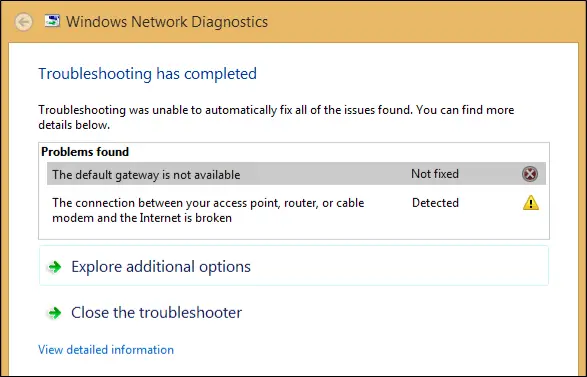
لماذا تظهر لي رسالة الخطأ "البوابة الافتراضية غير متوفرة"؟
هناك عدة أسباب لظهور هذا الخطأ المحدد على أجهزة الكمبيوتر التي تعمل بنظام Windows 10:
- أنت تستخدم برنامجًا يتداخل مع البوابة.
- محول الشبكة معيب أو تالف.
- محول الشبكة غير متوافق أو قديم.
- تتداخل وظيفة تسجيل الدخول التلقائي مع إعدادات الشبكة.
- أنت بحاجة إلى تغيير قناة جهاز التوجيه اللاسلكي الخاص بك.
- يجب تعديل تردد جهاز التوجيه اللاسلكي الخاص بك.
على الرغم من وجود أسباب أخرى قد يعرض جهاز الكمبيوتر الخاص بك هذا الخطأ ، فهذه هي الأكثر شيوعًا.في الأقسام التالية ، سنوضح لك كيفية إصلاح العديد من هذه المشكلات المحتملة.
كيفية إصلاح خطأ "البوابة الافتراضية غير متوفرة"
بدون مزيد من اللغط ، دعنا نلقي نظرة على ما يمكنك القيام به لإصلاح الخطأ "البوابة الافتراضية غير متوفرة" على جهاز الكمبيوتر الذي يعمل بنظام Windows 10.
1. إعادة تعيين محول Wi-Fi أو إيثرنت بجهاز الكمبيوتر
يتمثل الحل الأول المحتمل الذي يمكنه إصلاح خطأ البوابة الافتراضية في إعادة تعيين محول Wi-Fi أو Ethernet بسهولة على جهاز الكمبيوتر الخاص بك.
إليك كيفية إعادة تعيينه:
- انقر على اليمينرمز الشبكة.(بدلاً من ذلك ، يمكنك ذلكابحث في شريط البحث عن "اتصال بالإنترنت ".)
- أختر"افتح إعدادات الشبكة والإنترنت".
- ضمن قسم إعدادات الشبكة المتقدمة ، حددتغيير خيارات المحول"الفئة.
- كما هو موضح في الصورة أدناه ، انقر بزر الماوس الأيمن على "Wi-Fi" ، ثمقطع الاتصال.
- إعادة الاتصالانتظر بضع ثوان قبللمعرفة ما إذا تم حل خطأ البوابة بنجاح.
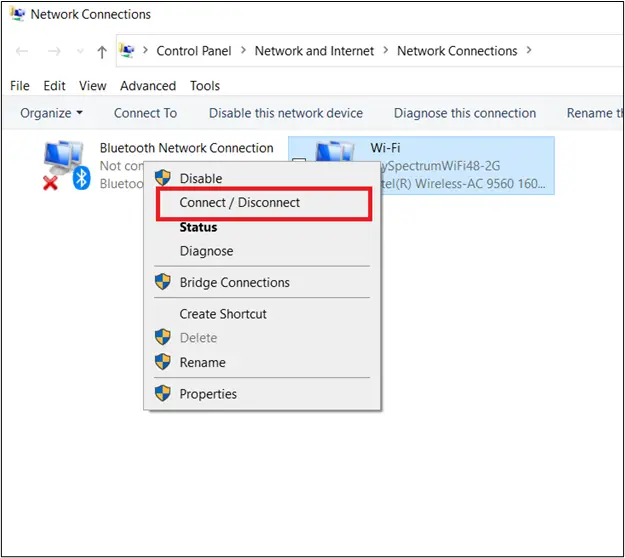
2. قم بإلغاء تثبيت برنامج McAfee
من المعروف أن McAfee ، جنبًا إلى جنب مع العديد من برامج مكافحة الفيروسات الأخرى ، يتسبب في حدوث تعارضات على أجهزة الكمبيوتر التي تعمل بنظام Windows 10 ، مما يؤدي إلى حدوث أخطاء في البوابة الافتراضية.لمعرفة ما إذا كان هذا هو سبب مشكلتك ، حاول إلغاء تثبيت McAfee وإعادة تشغيل الكمبيوتر ومحاولة الوصول إلى شبكتك.
فيما يلي خطوات إلغاء تثبيت McAfee من نظام التشغيل Windows 10:
- أولاً ، انتقل إلى مربع بحث Windows وابحث عن "يثبت".
- من هناك ، حدد "تطبيق"الفئة.
- ابحث في مربع البحث المحدد عن " McAfee ".
- انقر نقرًا مزدوجًا فوق كل ملف McAfee وحدد "تغيير إلغاء"لحذفها.
- سيطلب منك Windows 10 تأكيد إزالة البرنامج ، حيث ستختار "الغاء التثبيت"إجراء التحقق.
- أغلق نافذة الإعدادات وأعد التشغيل لمعرفة ما إذا كان هذا يحل خطأ البوابة الافتراضية.
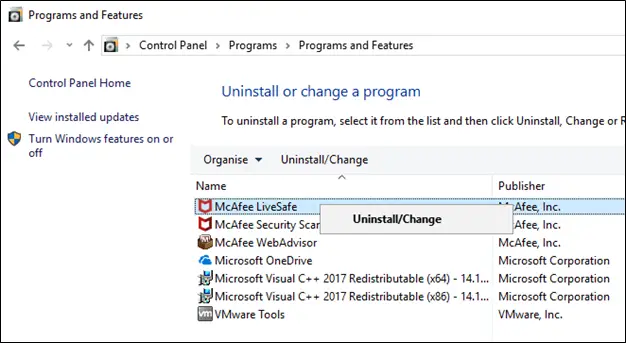
3. أعد تثبيت محول الشبكة
إذا كان محول الشبكة غير متسق ، مما يجعله غير متوافق مع برنامج الكمبيوتر ، فكل ما عليك فعله في بعض الأحيان هو إعادة تثبيت المحول ومعرفة ما إذا كان ذلك سيؤدي إلى حل المشكلة.
إليك كيفية إعادة تثبيت محول الشبكة:
- إذهب إلى ....... الخاص بكرمز Windowsوانقر عليها باليمين.
- أختر"مدير الجهاز"الخيار للوصول إلى تطبيق إدارة الأجهزة.
- در"محول الشبكة، ثم انقر فوق الرمز لتوسيع علامة التبويب محولات الشبكة.
- انقر بزر الماوس الأيمن فوق محول الشبكة الذي يستخدمه الكمبيوتر للاتصال بالإنترنت.
- أختر"الغاء التثبيت"خيار.
- قم بتأكيد رغبتك في إلغاء تثبيت الجهاز.
- بعد إلغاء تثبيت الجهاز ، أعد تشغيل الكمبيوتر.
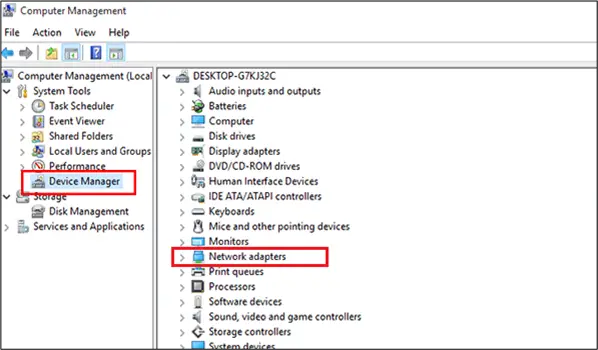
عند إعادة التشغيل ، يجب أن يحاول Windows تلقائيًا العثور على برنامج التشغيل وتثبيته.يُعاد تشغيل الكمبيوتر مرة أخيرة بعد إعادة تثبيت محول الشبكة.إذا استمر جهاز الكمبيوتر الخاص بك في عرض هذا الخطأ عند محاولة استخدام الإنترنت ، فتابع إلى الحل التالي.
4. قم بتحديث محول الشبكة
إذا لم تؤد إعادة تثبيت محول الشبكة إلى حل المشكلة ، أو إذا لم يقم Windows 10 بتثبيت برنامج التشغيل بنجاح بعد إلغاء تثبيت برنامج التشغيل في الحل السابق ، فقد تحتاج إلى تحديث محول الشبكة.
يمكن أن يتسبب محول الشبكة التالف في ظهور أخطاء العبارة الافتراضية على جهاز الكمبيوتر الخاص بك.هذا لأنه إذا كانت شبكتك غير متاحة بسبب فشل المحول ، فلن تتمكن البوابة الافتراضية للكمبيوتر الخاص بك من استضافة الاتصال.
من المهم ملاحظة أنه حتى إذا أعدت تثبيت محول الشبكة القديم باستخدام الخطوات الموضحة في الحل السابق ، فقد يظل برنامج المحول هذا قديمًا.
إليك كيفية تحديث برامج تشغيل الشبكة على نظام التشغيل Windows 10:
- أولاً ، ارجع إلى "مدير الجهاز"نافذة او شباك.
- انقر "محول الشبكة"الفئة.
- انقر بزر الماوس الأيمن فوق المحول الذي تريد تحديثه.
- في هذه المرحلة ، يمكنك تحديد "تحديث السائق"لمعرفة ما إذا كان يتم تحديث Windows 10 تلقائيًا.
- إعادة تشغيل الكمبيوترلمعرفة ما إذا كان التحديث يعمل.
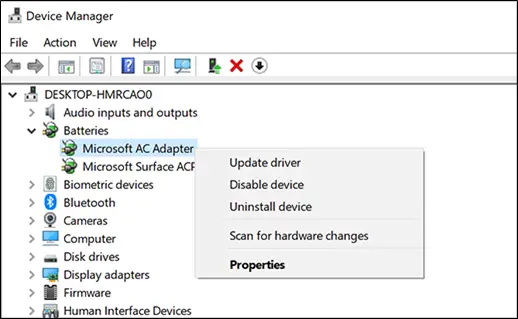
5. تحقق من ميزة تسجيل الدخول التلقائي
في بعض أجهزة Windows 10 ، يمكن أن يتداخل تسجيل الدخول التلقائي مع إعدادات الشبكة ، مما يمنع جهازك من الاتصال بالشبكات الخارجية.
لمعرفة ما إذا كان هذا يسبب خطأ البوابة الافتراضية ، ببساطةاتبع نفس الخطوات لإلغاء تثبيت McAfeeتسجيل الدخول التلقائي ".بدلاً من البحث عن McAfee في مربع البحث ، ابحث عن "التسجيل التلقائي" وإلغاء التثبيت.أعد التشغيل لمعرفة ما إذا كانت هذه هي الطريقة للتخلص من خطأ البوابة.
6. قم بتثبيت محول شبكة جديد
إذا كان تحديث محول الشبكة لا يزال لا يزيل الخطأ ، فنحن نوصيك بتحديد برنامج المحول الجديد وتنزيله يدويًا لجهاز الكمبيوتر الخاص بك.
إليك كيفية تثبيت محول شبكة جديد على جهاز كمبيوتر يعمل بنظام Windows 10:
- أولاً ، تحتاج إلى العثور على برنامج تشغيل شبكة متوافق جديد.اتبع المعلومات الموجودة على موقع الشركة المصنعة لاختيار برنامج تشغيل لجهاز الكمبيوتر الخاص بك يناسب مواصفات جهاز الكمبيوتر الخاص بك.
- بمجرد حصولك على برنامج التشغيل الجديد ، قم بتنزيله على جهاز الكمبيوتر الخاص بك.
- بعد ذلك ، العودة "مدير الجهاز"نافذة او شباك"محول الشبكة"الفئة.
- انقر على اليمين"تحديث السائق".
- عندما تظهر النافذة ، تعرض لك "البحث تلقائيًا عن برنامج التشغيل المحدث" أو "تصفح جهاز الكمبيوتر الخاص بي للحصول على برنامج التشغيل"، اختر الخيار الأخير.
- اختر برنامجًا جديدًاقم بتثبيته على جهاز الكمبيوتر الخاص بك.
- إعادة بدءلمعرفة ما إذا كان هذا يحل خطأ البوابة الافتراضية.
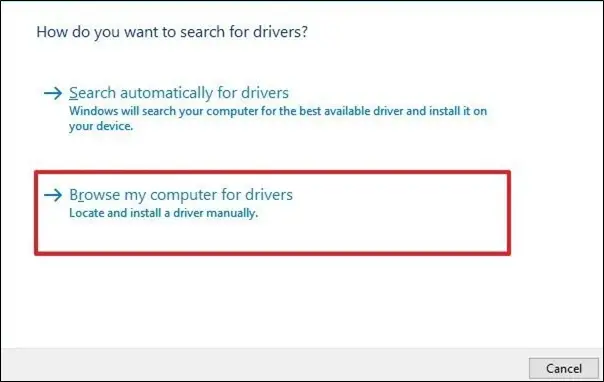
7. قم بتغيير قناة النطاق الترددي للموجه اللاسلكي الخاص بك
هناك حل آخر محتمل يتضمن أجهزة التوجيه وهو تغيير تردد جهاز التوجيه عن طريق تغيير قناته.تواجه بعض محولات أجهزة التوجيه القديمة صعوبة في استخدام تردد 5 جيجا هرتز.ما يمكنك فعله هو تغيير التردد إلى الإعداد الأقل 2.4 جيجا هرتز.
فيما يلي كيفية تغيير إعدادات تردد النطاق الترددي للموجه اللاسلكي على نظام التشغيل Windows 10:
- إرجاع"مدير الجهاز"نافذة او شباك.
- انقر "محول الشبكة، ثم ابحث عن الجهاز اللاسلكي.
- انقر بزر الماوس الأيمن فوقه وحدد "صفات"خيار القائمة.
- أختر"المتقدمة"فاتورة غير مدفوعة.
- هناك ، سترى علامة مميزة "الفرقة المفضلة"قسم الفرقة.هنا ستتمكن من إدخال قيم جديدة يدويًا لتغيير قناة التوجيه التلقائي.
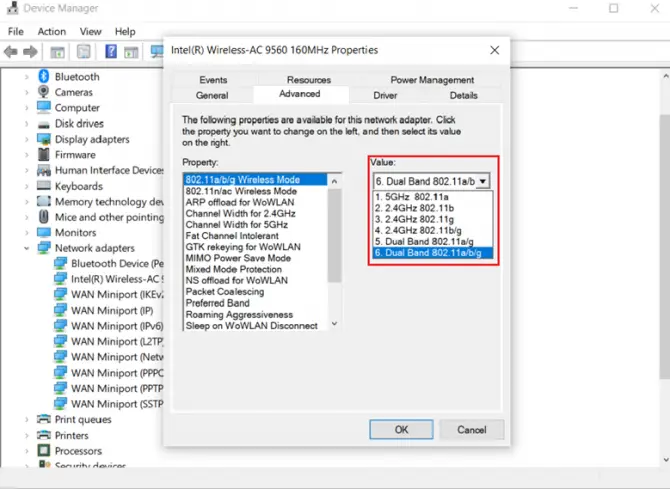
بمجرد الانتهاء من ذلك ، سيحاول جهاز الكمبيوتر الخاص بك الاتصال بجهاز التوجيه الخاص بك باستخدام نطاق التردد المحدد حديثًا.قد يؤدي هذا إلى حل خطأ العبارة الافتراضية على جهاز الكمبيوتر الخاص بك.
ماذا لو استمر جهاز الكمبيوتر الخاص بي في إظهار الخطأ؟
نأمل أن يقدم لك هذا الدليل حلاً لمشكلات اتصال الكمبيوتر لديك ، ولكن إذا كان جهاز الكمبيوتر الخاص بك لا يزال يعرض هذا الخطأ المحبط لسبب ما ، فأنتالآن ربما أتساءل ماذا؟
إذا كان جهاز الكمبيوتر الخاص بك لا يزال يعرض الخطأ "البوابة الافتراضية غير متوفرة" ولا يمكنه الاتصال بالإنترنت ، فقد ترغب في نقله إلى أحد المحترفين وجعلهم ينظرون إلى المشكلات المحتملة في جهاز الكمبيوتر الخاص بك.






![قم بإعداد بريد Cox الإلكتروني على Windows 10 [باستخدام تطبيق بريد Windows] قم بإعداد بريد Cox الإلكتروني على Windows 10 [باستخدام تطبيق بريد Windows]](https://infoacetech.net/wp-content/uploads/2021/06/5796-photo-1570063578733-6a33b69d1439-150x150.jpg)
![إصلاح مشكلات Windows Media Player [دليل Windows 8 / 8.1] إصلاح مشكلات Windows Media Player [دليل Windows 8 / 8.1]](https://infoacetech.net/wp-content/uploads/2021/10/7576-search-troubleshooting-on-Windows-8-150x150.jpg)
![إصلاح خطأ تحديث Windows 0x800703ee [Windows 11/10] إصلاح خطأ تحديث Windows 0x800703ee [Windows 11/10]](https://infoacetech.net/wp-content/uploads/2021/10/7724-0x800703ee-e1635420429607-150x150.png)

![كيف ترى إصدار Windows [بسيط جدًا]](https://infoacetech.net/wp-content/uploads/2023/06/Windows%E7%89%88%E6%9C%AC%E6%80%8E%E9%BA%BC%E7%9C%8B-180x100.jpg)


